Cómo usar el bloque de título del sitio de WordPress
Publicado: 2023-01-19El título de su sitio web de WordPress es una parte increíblemente importante de su marca, y saber cómo utilizarlo correctamente es importante para cualquier usuario de WordPress. En este artículo, profundizaremos en el bloque de título del sitio y le daremos algunos consejos sobre cómo usarlo correctamente para maximizar su efectividad en su sitio web de WordPress.
¿Qué es el bloque de título del sitio de WordPress?
El bloque de título del sitio en WordPress es uno de los muchos bloques de temas disponibles en el editor de WordPress. Este bloque le brinda la posibilidad de cambiar o agregar el título de su sitio a una plantilla de página de WordPress o encabezado principal.
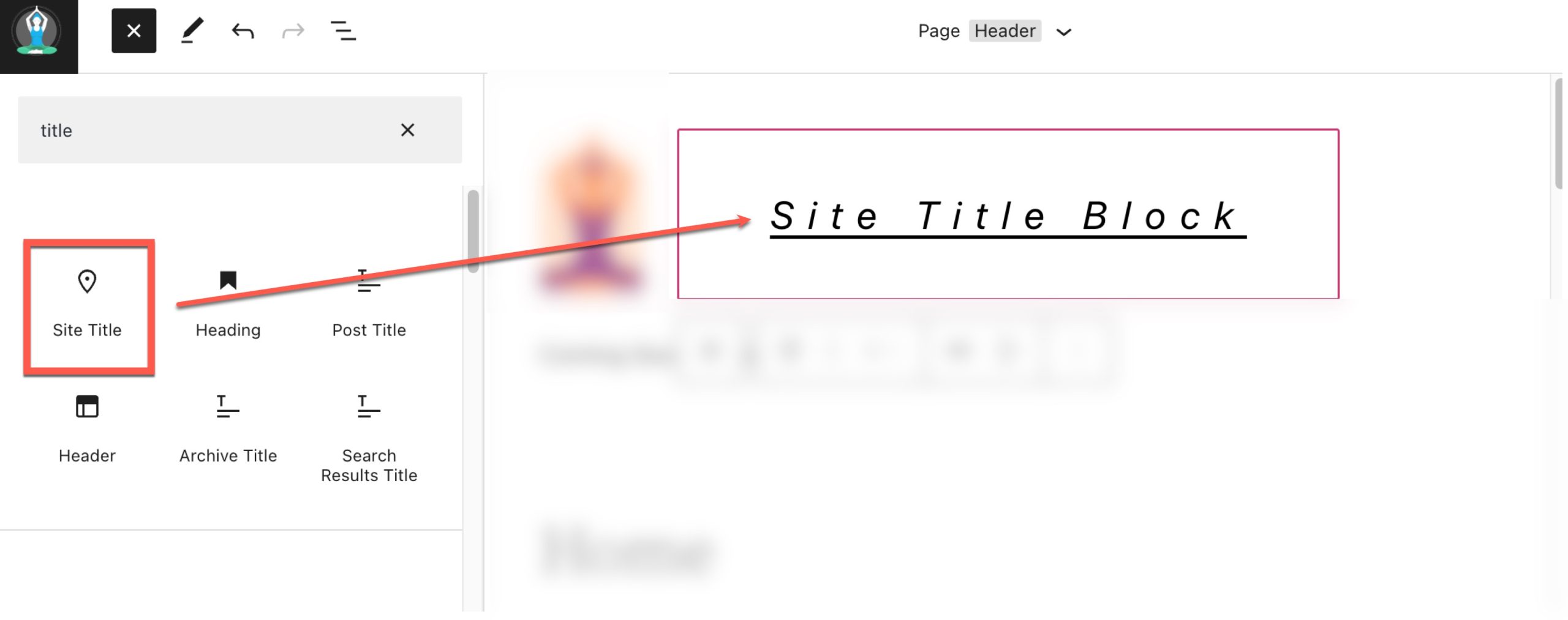
El bloque Título del sitio también es dinámico porque extrae el título de su sitio de los datos de su sitio web (en el backend) como contenido dinámico. Por lo tanto, cambiar el título de su sitio a través del bloque de título del sitio o en el backend actualizará automáticamente todas las iteraciones del Bloque de título del sitio en todo su sitio. Además, al usar el bloque de título del sitio en una plantilla, tiene un control más fácil sobre el diseño del título del sitio a nivel mundial. Este tipo de funcionalidad es una de las muchas características nuevas de WordPress que vienen con la edición completa del sitio.
Nota importante: Actualizar el nombre del bloque de título del sitio actualizará el nombre oficial de su sitio web que aparece en Configuración > General . Cambiar esto también lo cambiará en la barra de título de su navegador y en los resultados del motor de búsqueda.
Cómo agregar el bloque de título del sitio a su encabezado de WordPress
Para este ejemplo, vamos a utilizar el tema Twenty Twenty-Two para agregar el título del sitio al área de encabezado de WordPress de la plantilla. Desde el tablero de WordPress, ve a Apariencia > Editor.
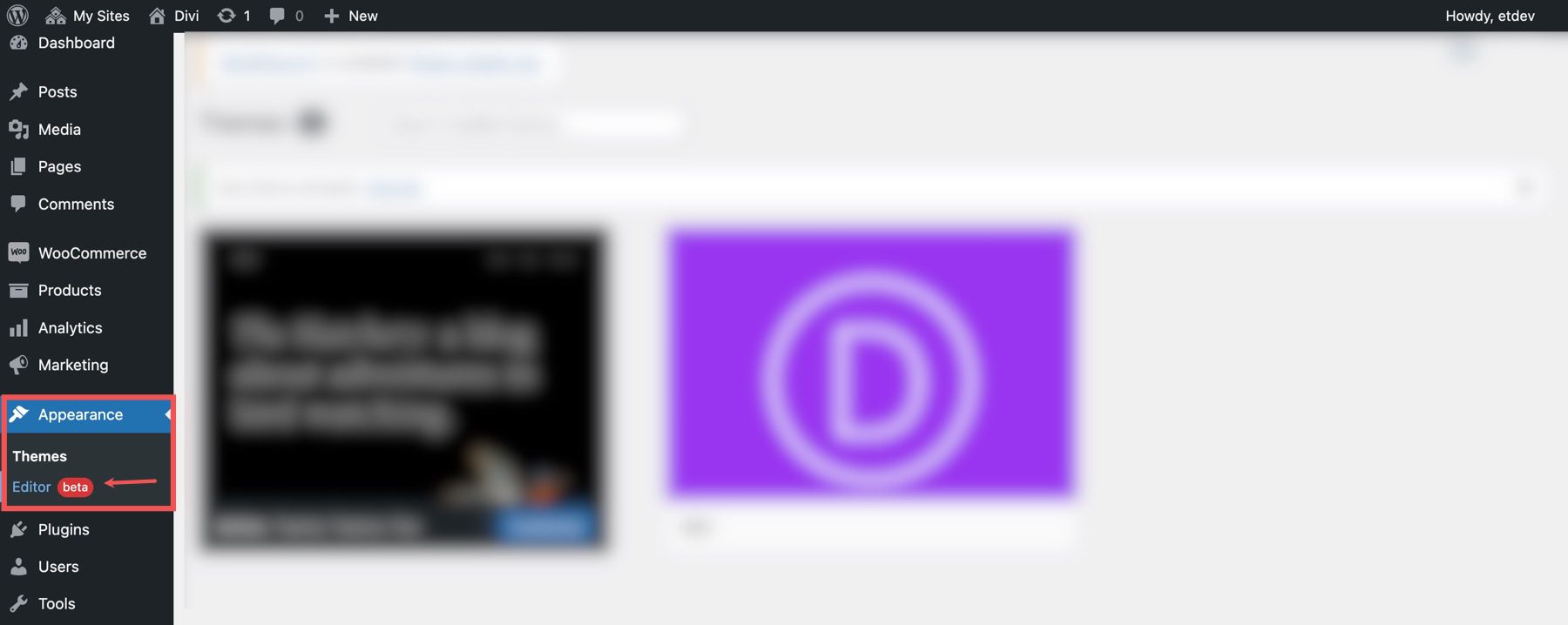
Ya debería haber un Título del sitio dentro del área del encabezado de la plantilla de página a la derecha del Bloque del logotipo del sitio . También puede abrir la vista de lista para encontrarlo también.
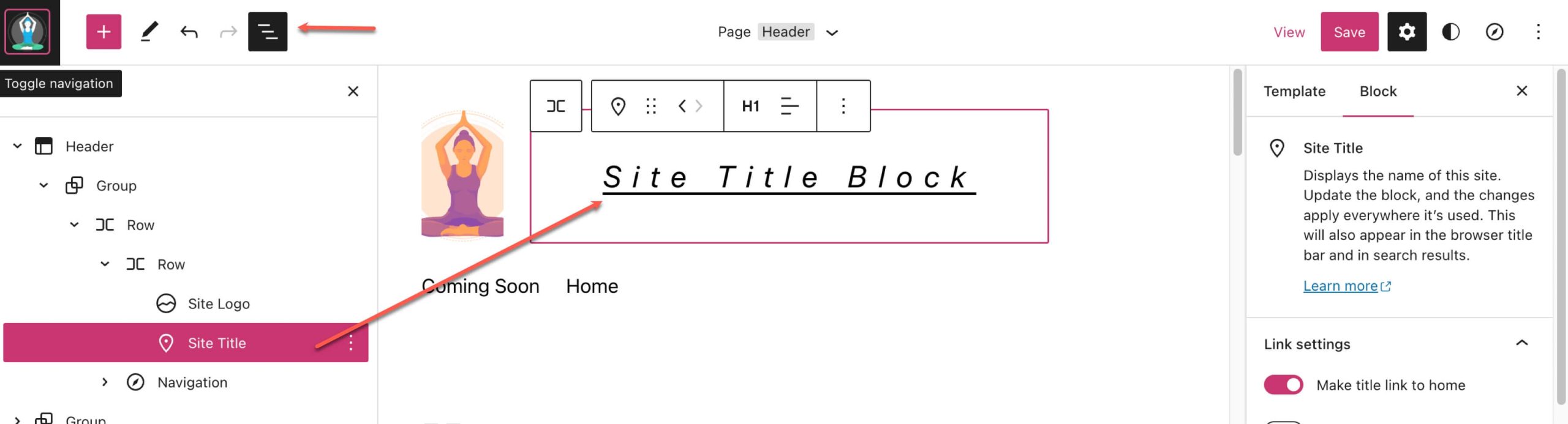
Para agregar un bloque de título del sitio , comience haciendo clic en el insertador de bloque (+).
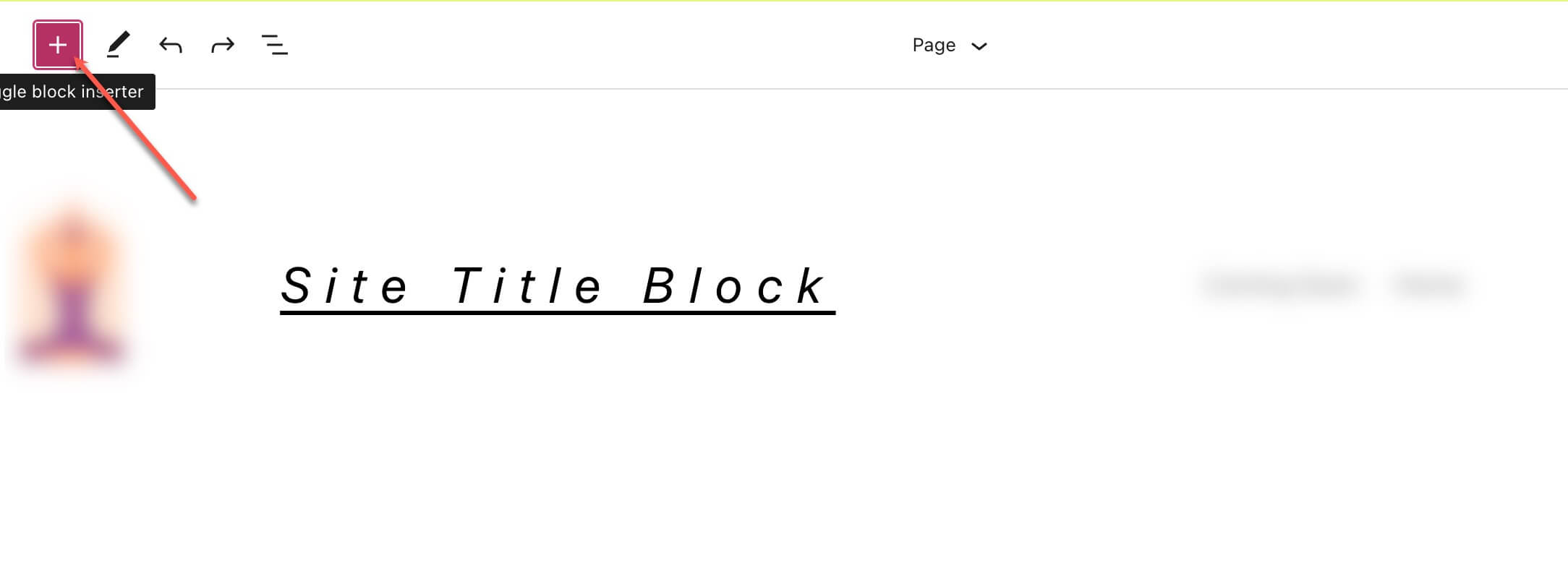
Luego busque " Título del sitio " en la barra de búsqueda.
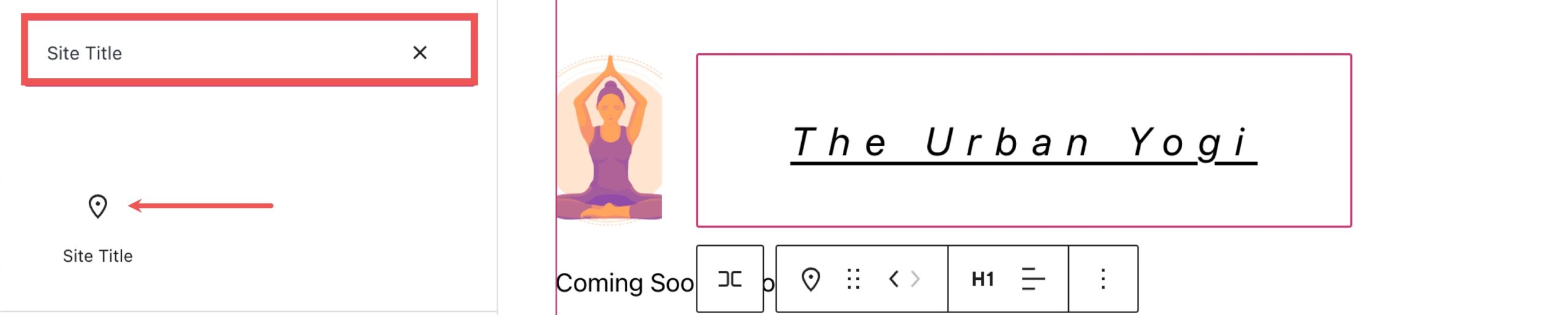
Haga clic en él o arrástrelo a la ubicación deseada para agregar el bloque a su encabezado.
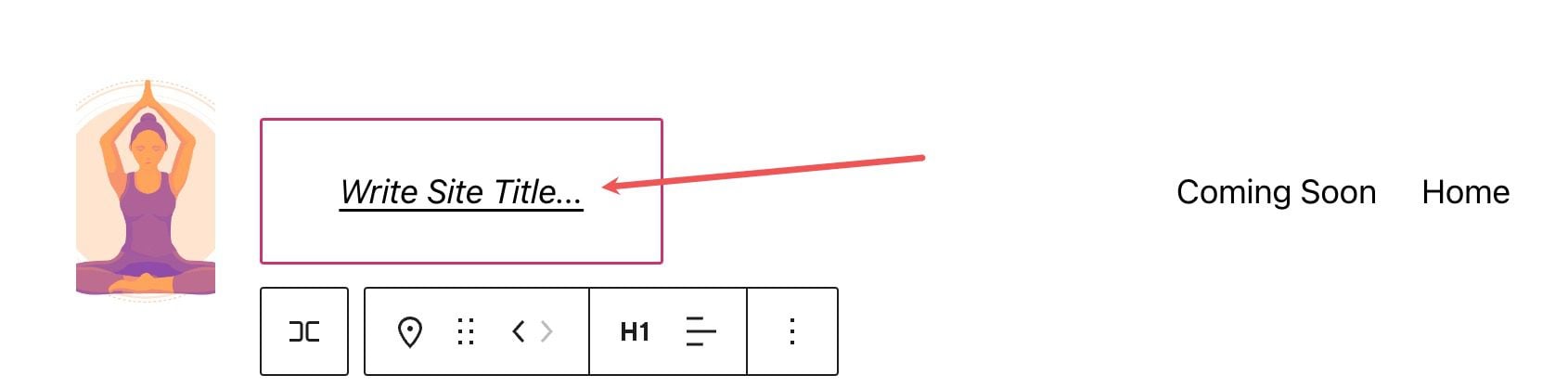
También puede escribir /título del sitio para agregar rápidamente el título de su sitio a cualquier parte de su página.

Desde aquí, puede hacer clic en el bloque y actualizar su Título del sitio para todo su sitio y, posteriormente, en todos los Bloques de título del sitio en todo su sitio. Así que no lo cambies a menos que sepas las consecuencias de hacerlo.
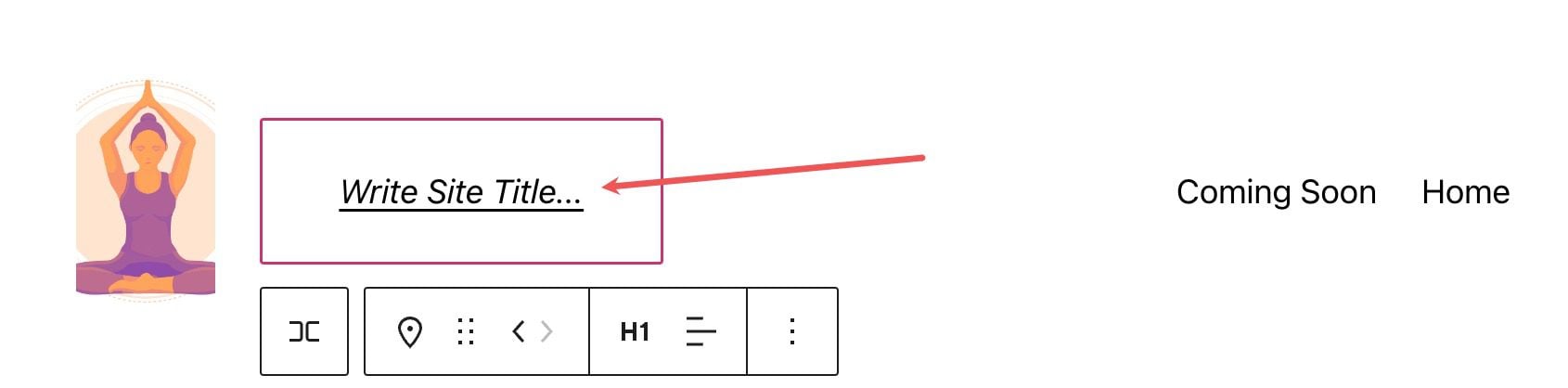
Para cambiar el título de su sitio web fuera del editor de WordPress, puede navegar a Configuración> General
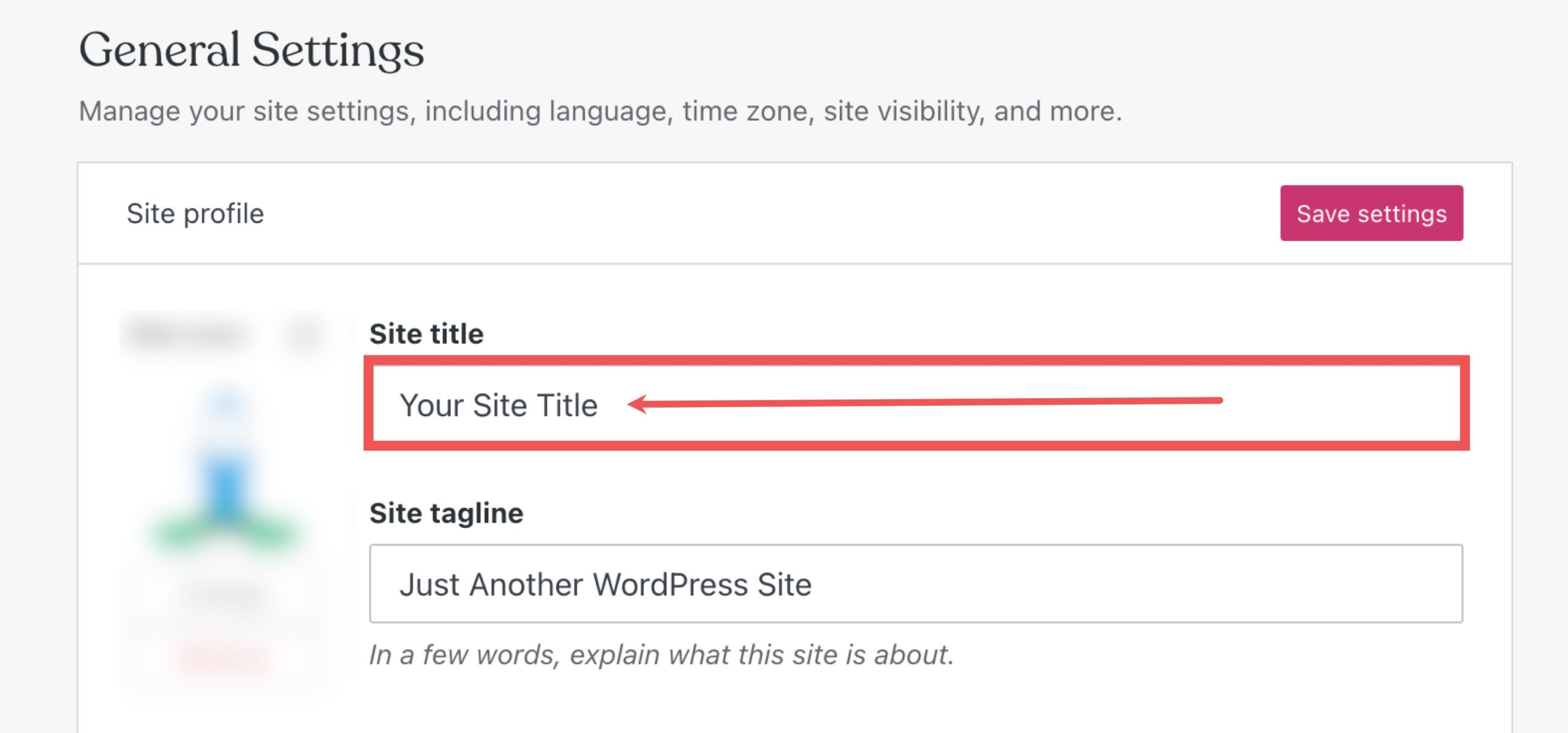
Si cambia su título aquí, los bloques de título de su sitio se actualizarán en todas las páginas en las que se encuentren.
Configuración y opciones del bloque de título del sitio
El Bloque de título del sitio viene con configuraciones y opciones adicionales que facilitan la edición o personalización de la visualización de su título en su sitio web. Aquí hay una breve descripción de las configuraciones disponibles.
Configuración de la barra de herramientas
Si pasas el cursor sobre el bloque, verás un menú de formato que incluye las siguientes opciones:
- Transformar el bloque en otro tipo de elemento
- Cambiar el nivel de título
- Cambiar la alineación del texto (izquierda, centro, derecha (
- Más ajustes
Aquí hay una hoja de referencia rápida que muestra dónde se encuentra cada una de esas opciones dentro de la barra de herramientas de formato:
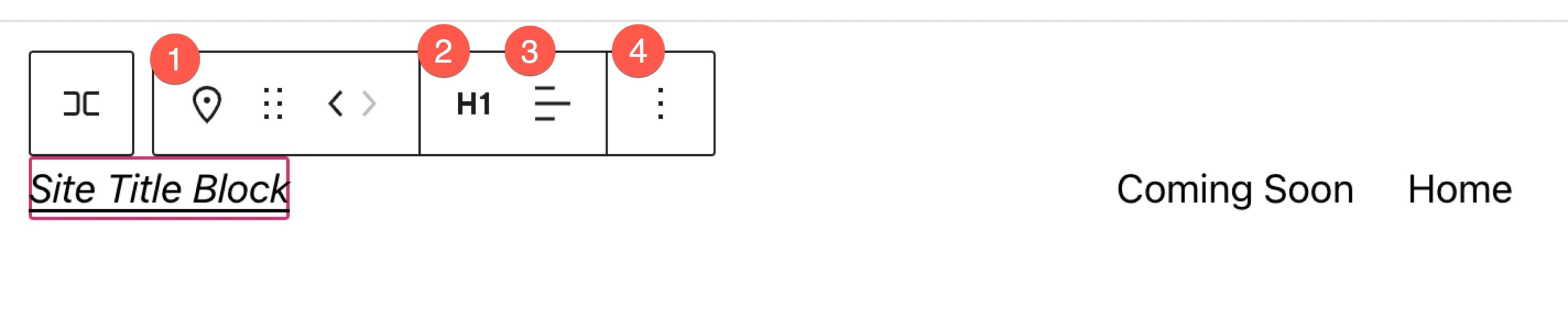
Ajustes adicionales
Si hace clic en los tres puntos verticales en el lado derecho de la barra de herramientas y selecciona mostrar más configuraciones o el engranaje en la esquina superior derecha, puede acceder a la barra lateral para ver las configuraciones de bloque adicionales disponibles.
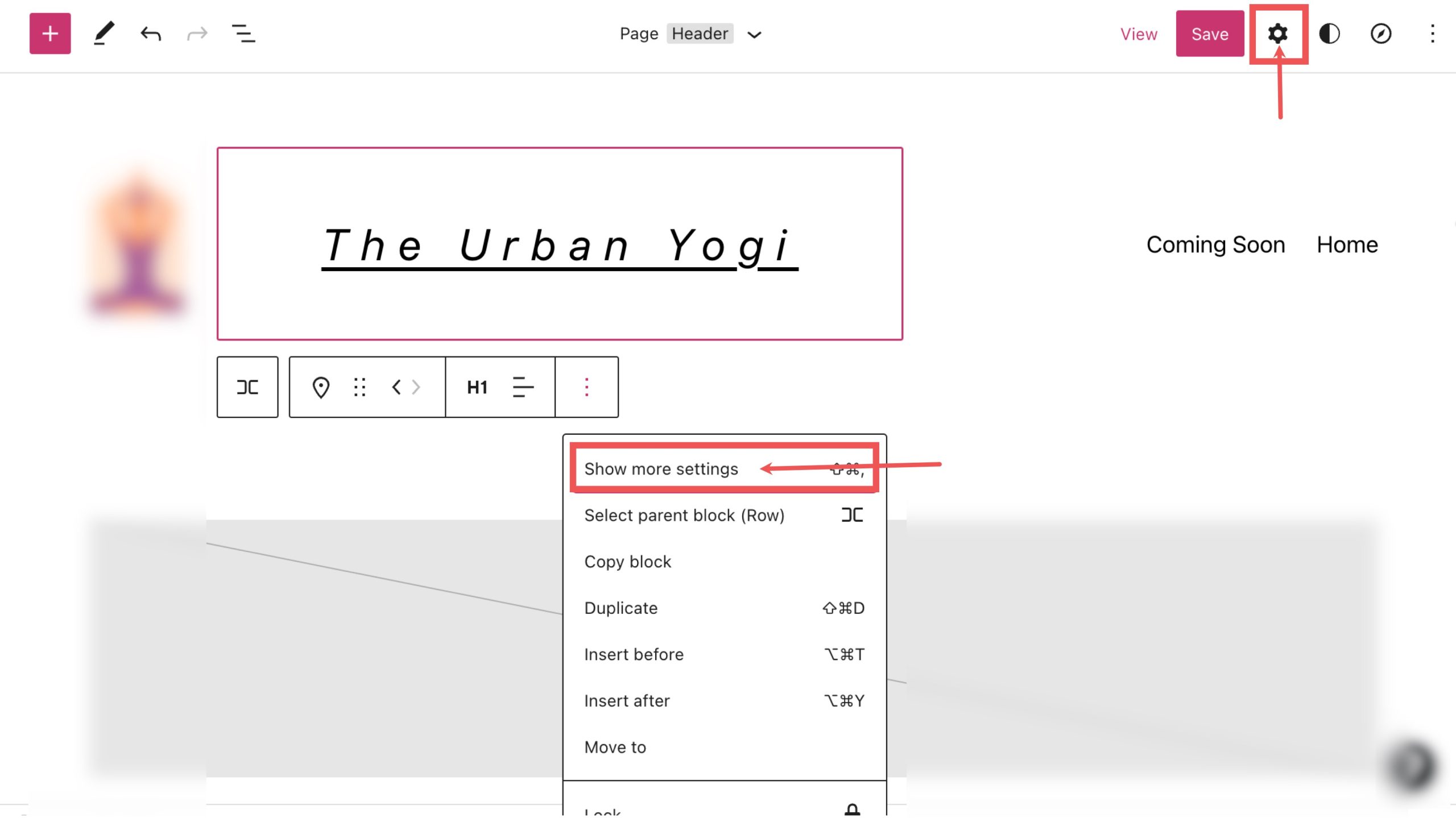
Desde aquí puede acceder a configuraciones adicionales, primero puede ver Configuración de enlaces:
- Haga que el título enlace a su página de inicio.
- Abre la página de inicio en una pestaña nueva
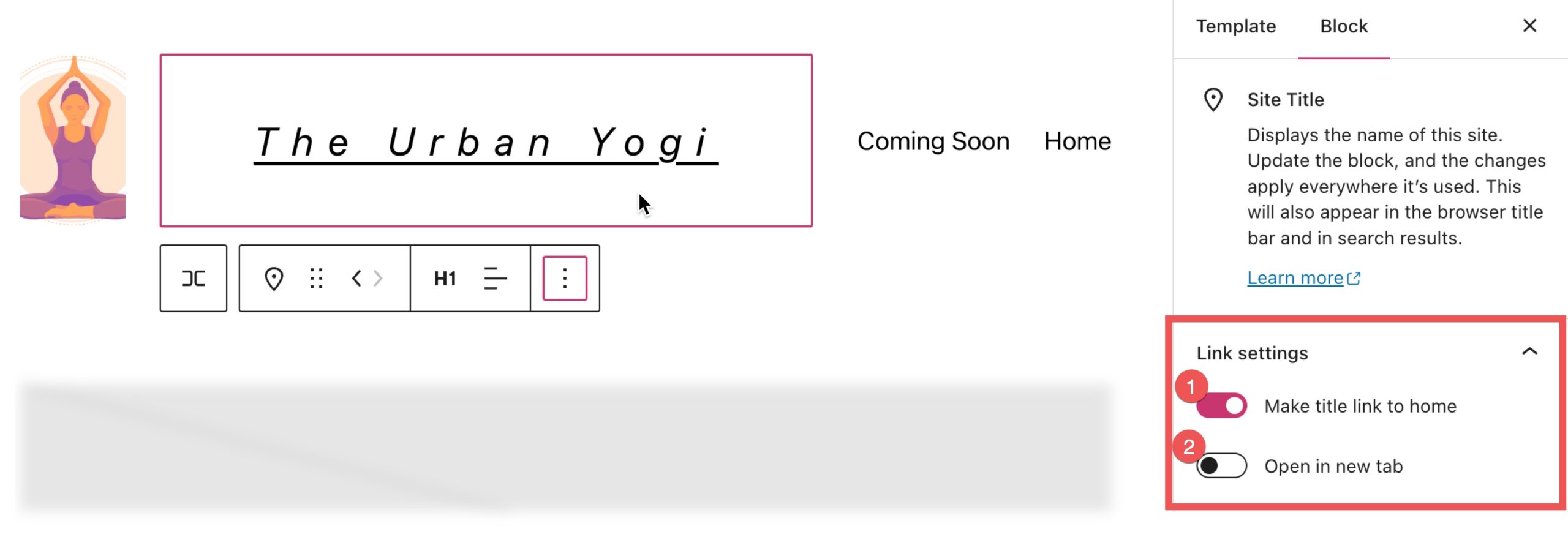
Debajo de Configuración de enlace, puede ver la pestaña Color , aquí puede:
- Cambie el color del texto.
- Cambia el color de fondo del texto.
- Cambia el color del enlace del texto.
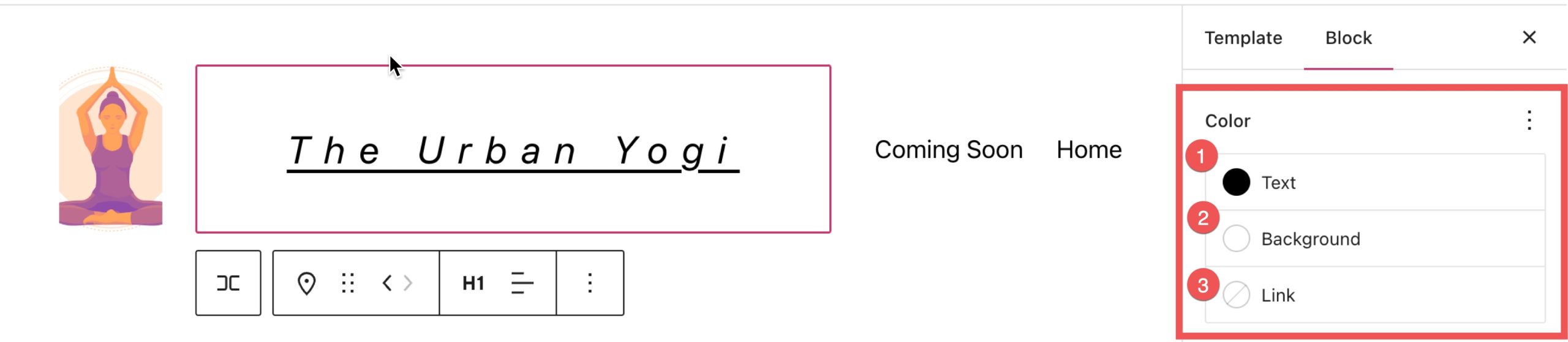
En la sección de color , puede ver más configuración haciendo clic en los tres puntos verticales junto a Tipografía.
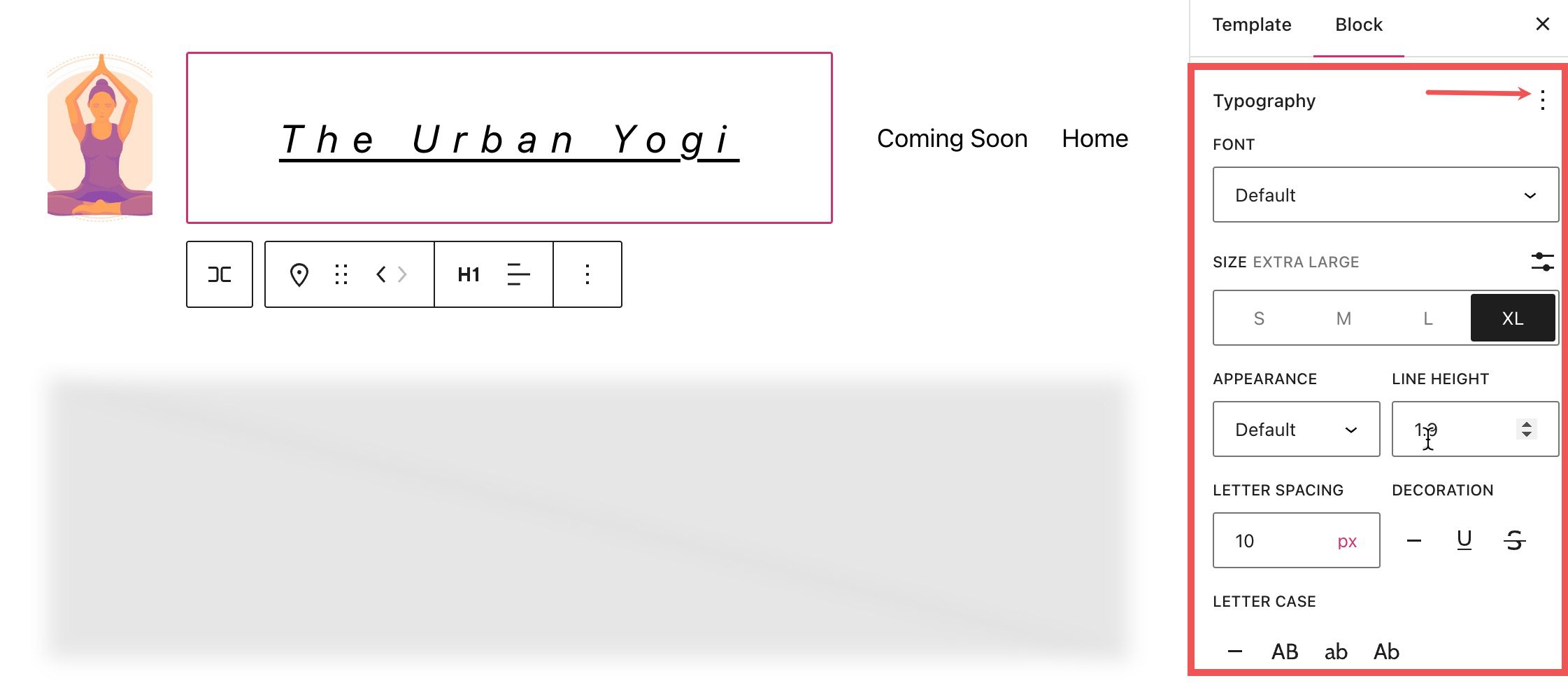
Puede cambiar la fuente desde la sección de configuración de fuente.
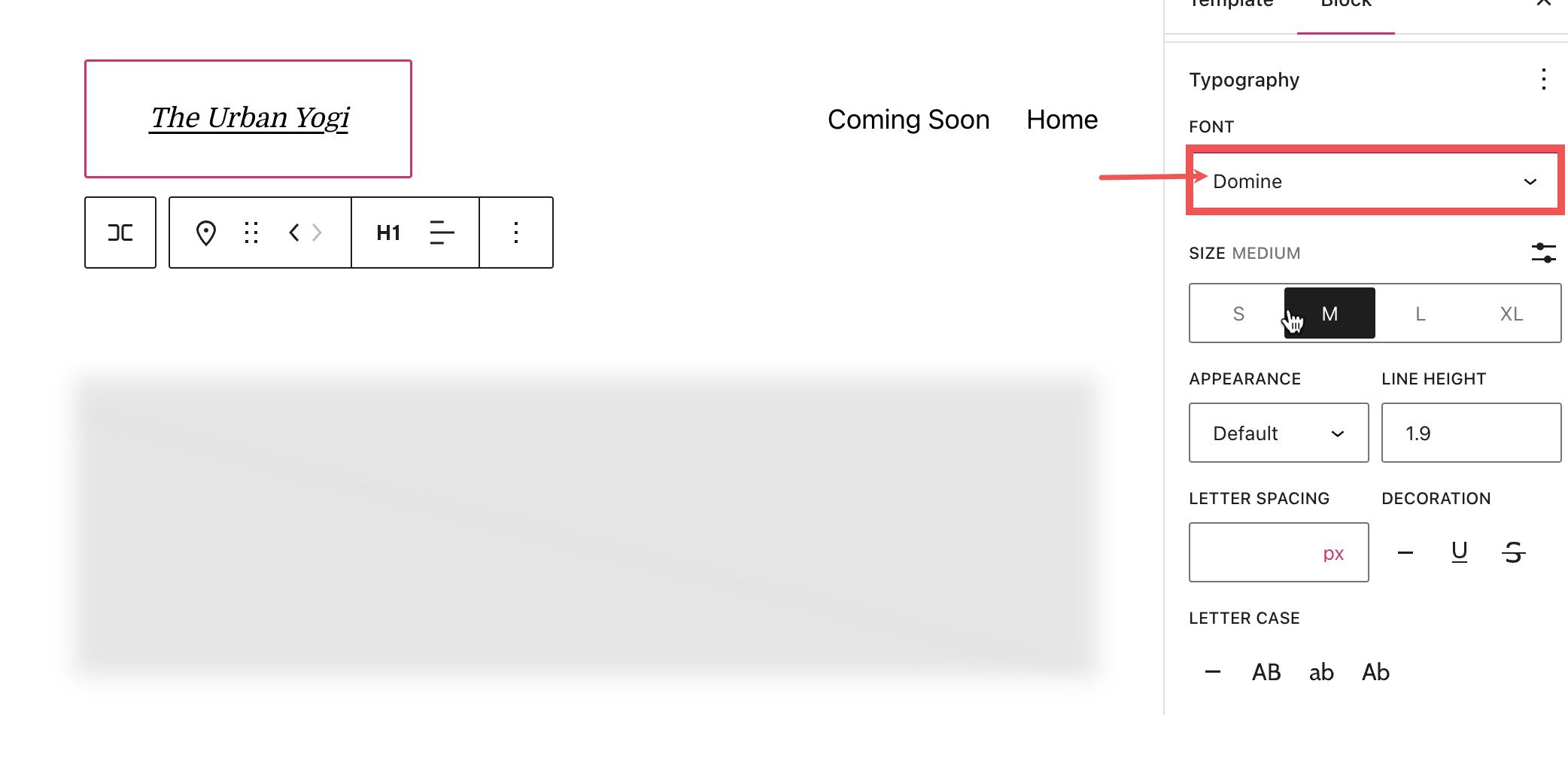
Ajuste el tamaño de fuente en la configuración de tamaño .
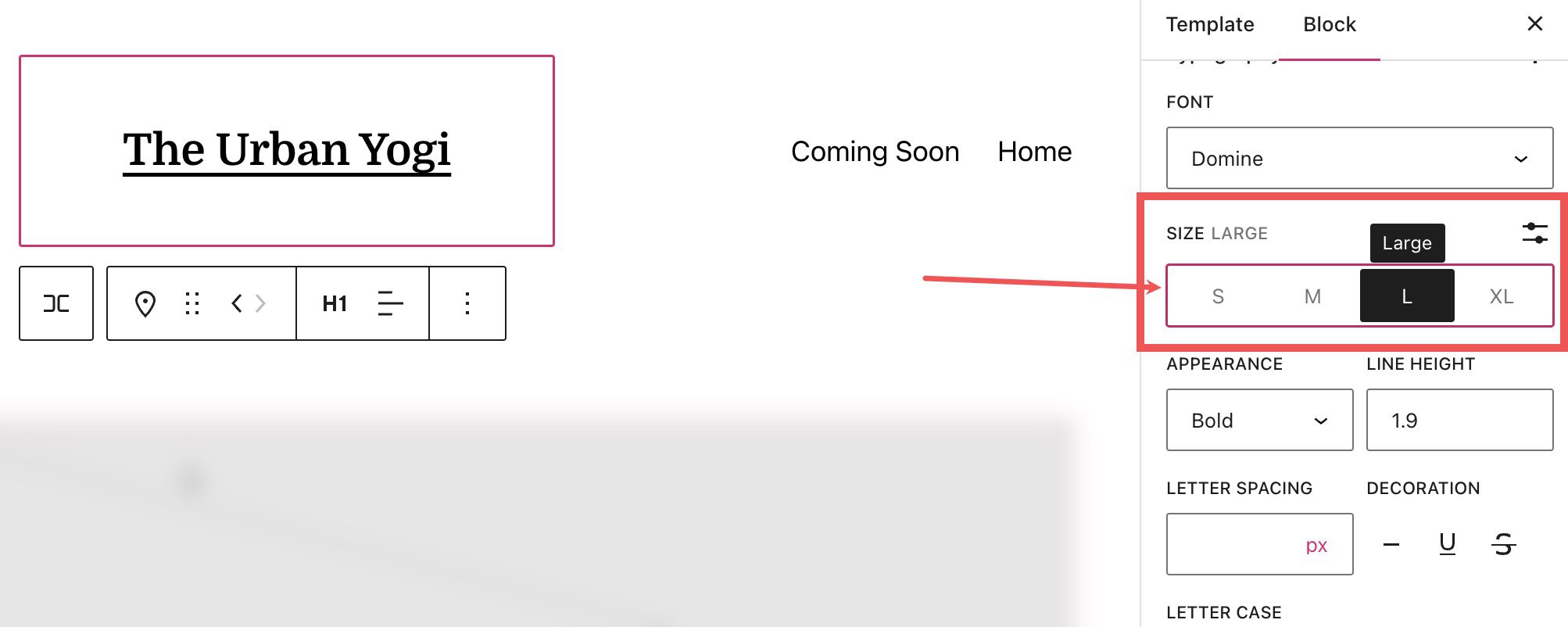
El peso de la fuente (negrita, delgada, etc.) se puede cambiar en la sección de apariencia .
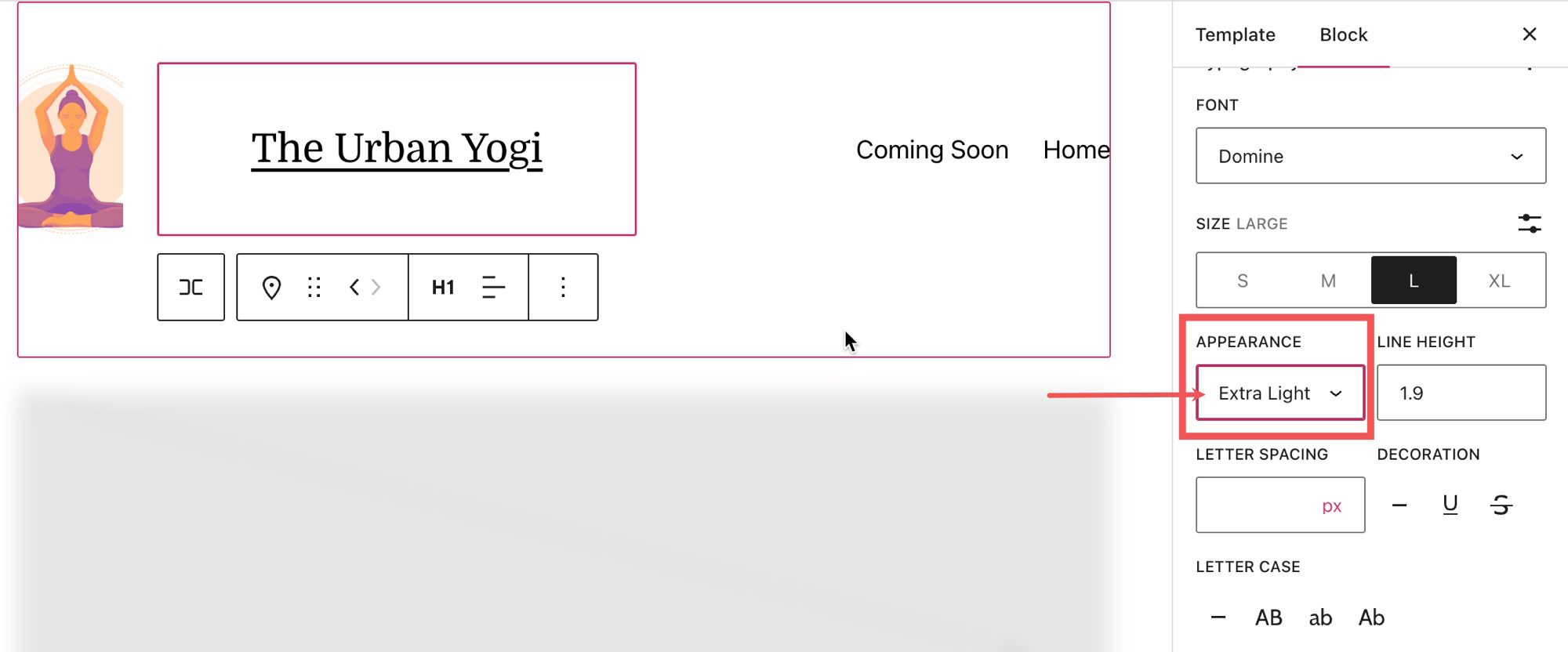
También puede ajustar el espaciado entre letras y la altura de las líneas en sus respectivas secciones.

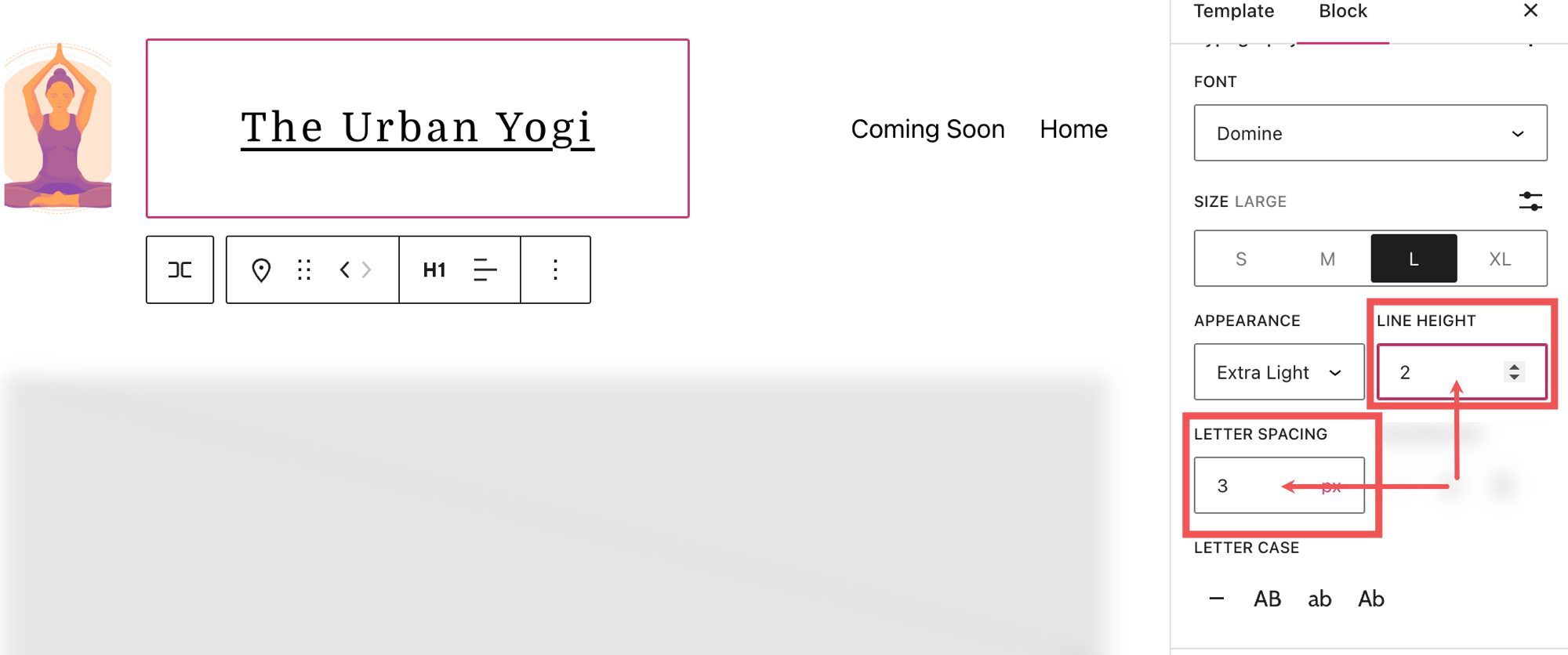
En la configuración de mayúsculas y minúsculas , puede ajustar las mayúsculas del bloque de título del sitio.
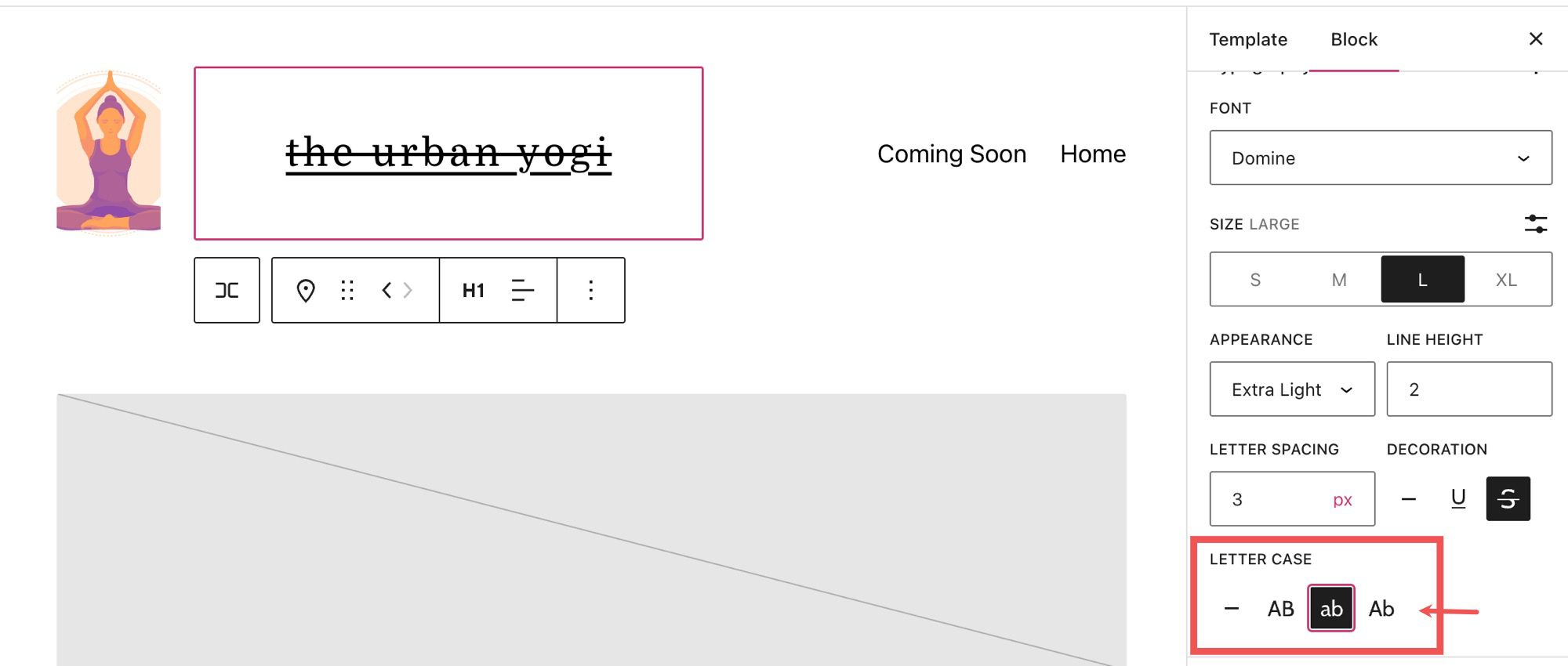
Y puede subrayar o tachar el título de su sitio seleccionando esas opciones en la sección de decoración .
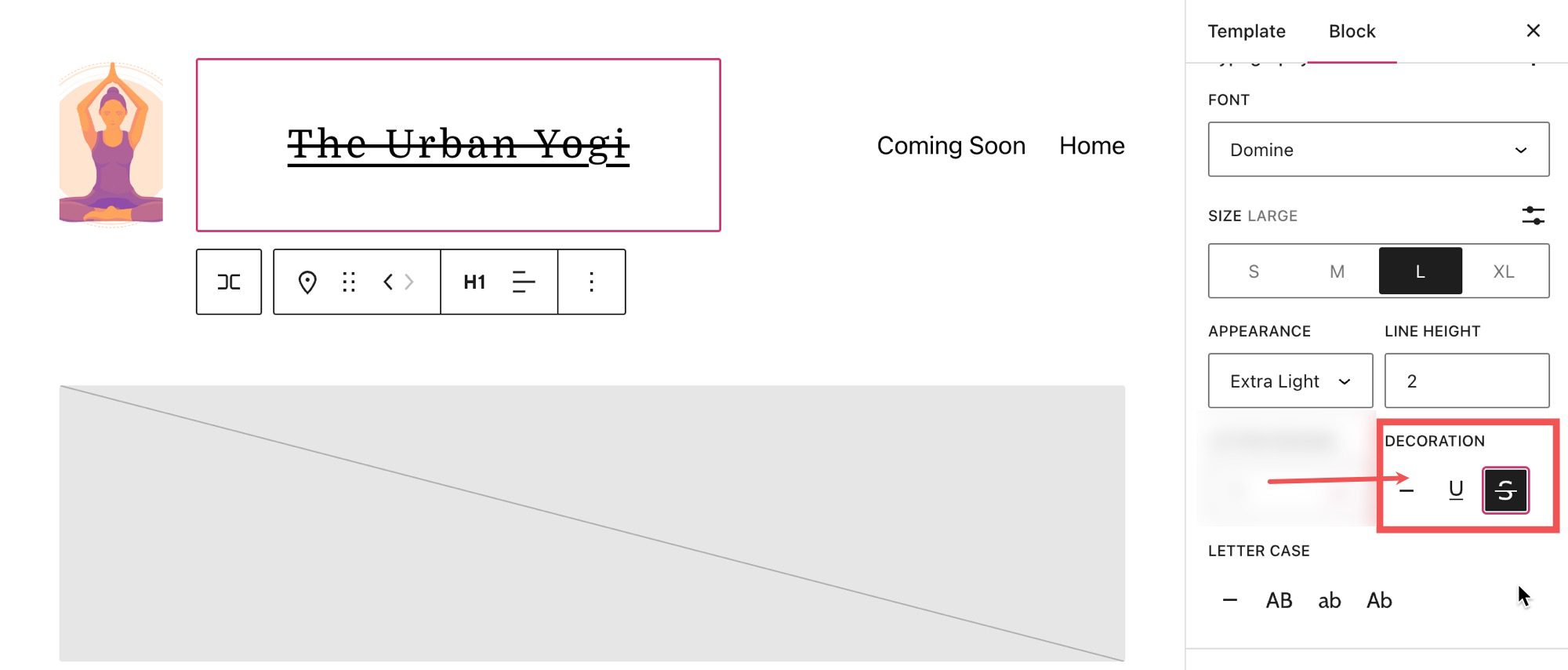
Debajo de la sección de configuración , puede encontrar la pestaña de dimensiones donde puede ajustar el relleno y el margen del bloque de título de su sitio.
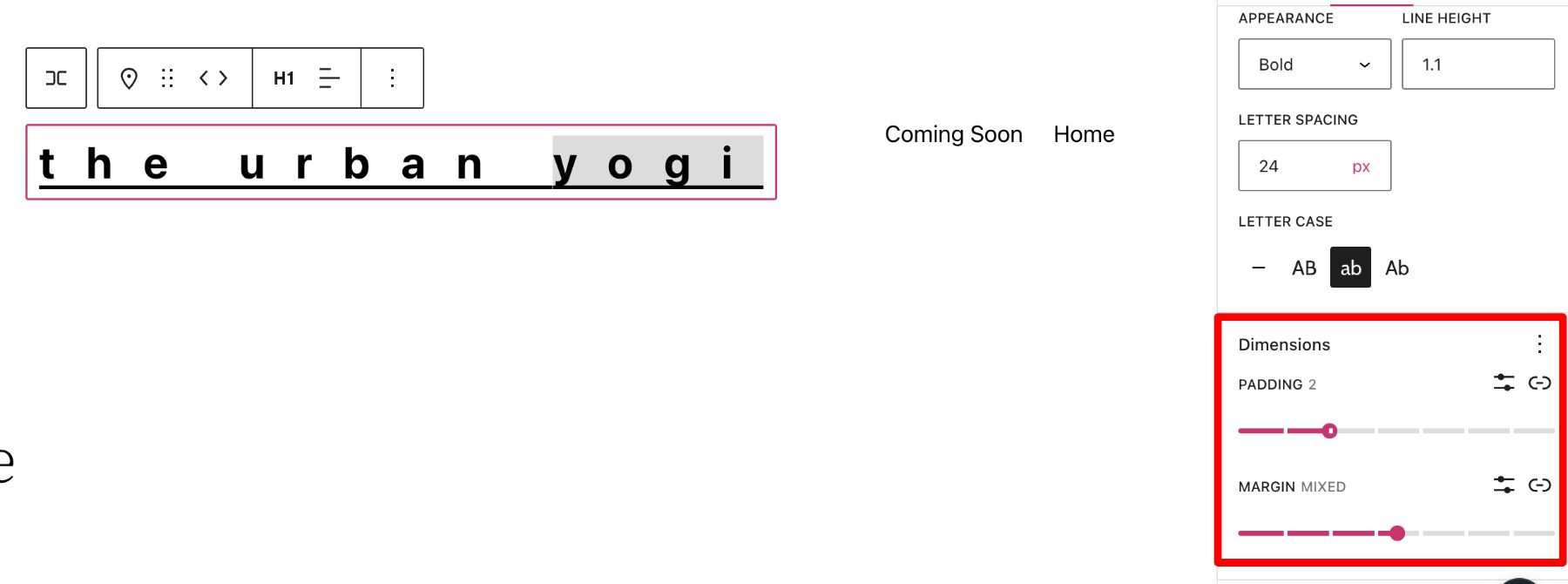
Sugerencias y mejores prácticas para usar el bloque de título del sitio de manera efectiva
Configuración de estilos globales para el bloque de título del sitio
Una distinción importante a tener en cuenta es que, si bien el texto del bloque de título de su sitio se actualizará en todas las iteraciones del bloque, el estilo (color de fondo, color del texto, etc.) no se actualizará a menos que se especifique en la barra lateral de estilos del sitio. Por ejemplo, aquí hemos configurado nuestro bloque de título del sitio en nuestro encabezado de plantilla de WordPress para que tenga un color de fondo azul.
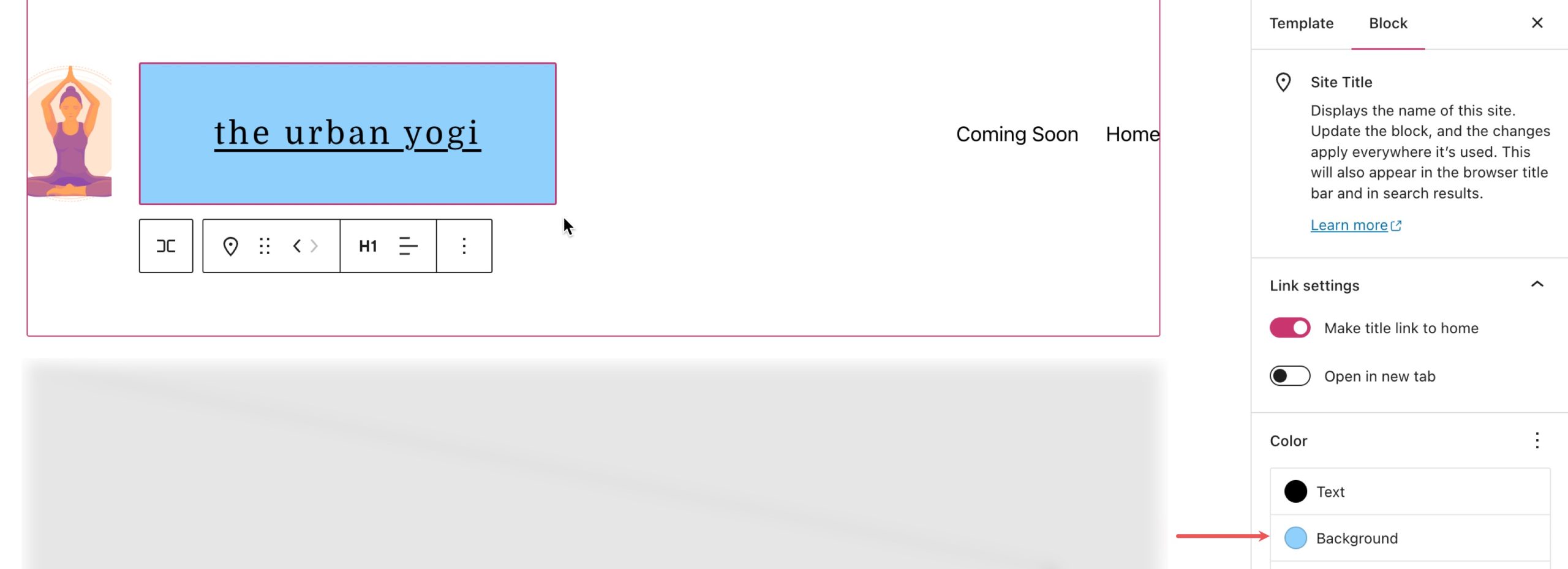
Si abrimos una publicación de blog, podemos ver que el encabezado cambia con el estilo actualizado (1), pero si colocamos el bloque de título del sitio en otra parte de la página, el estilo no coincide (2).
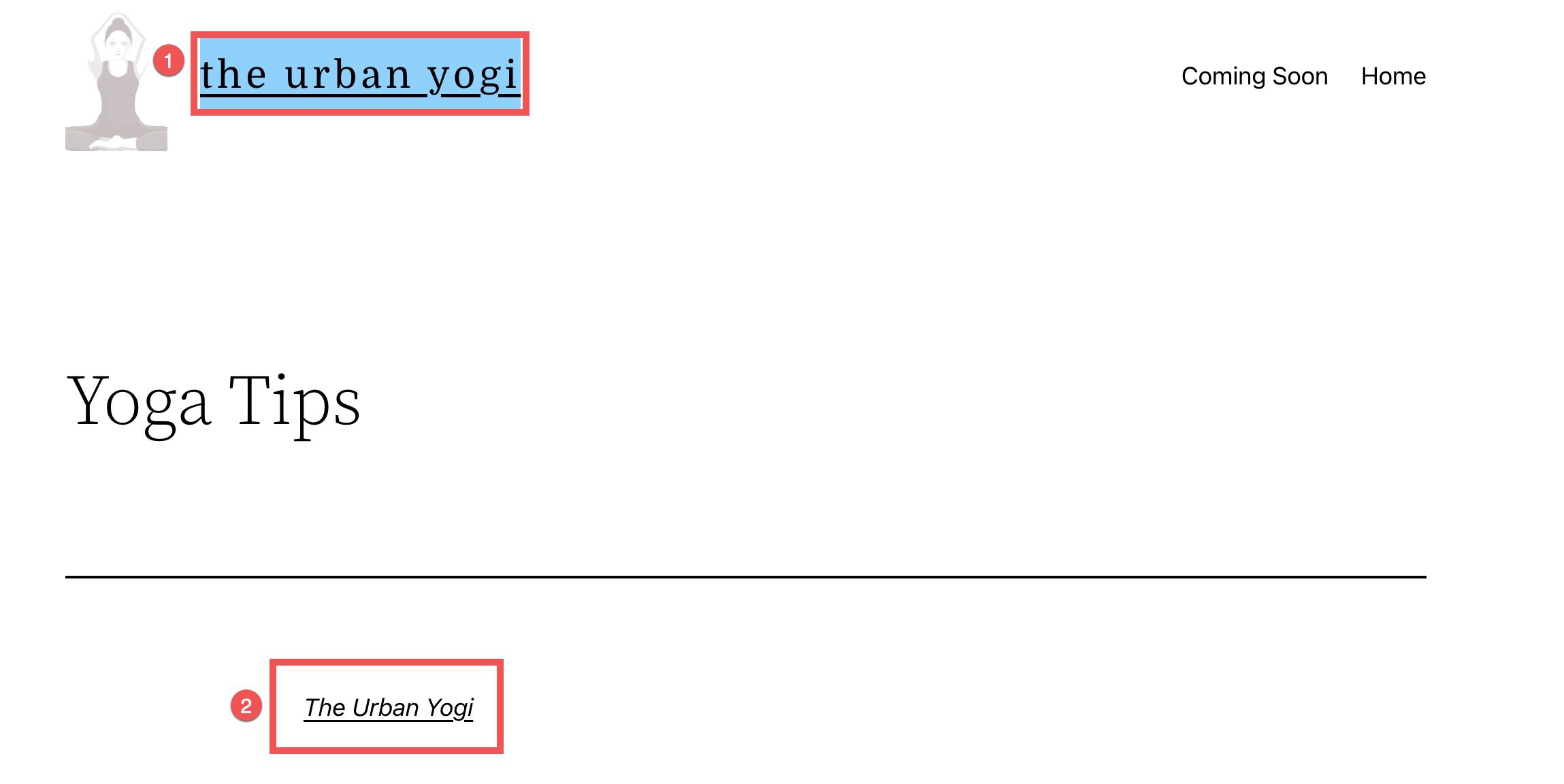
Para cambiar los estilos de todos los bloques de título del sitio, podemos navegar a la pestaña de estilos haciendo clic en el círculo mitad blanco, mitad negro en la parte superior derecha de nuestro editor de plantillas y seleccionando los bloques.
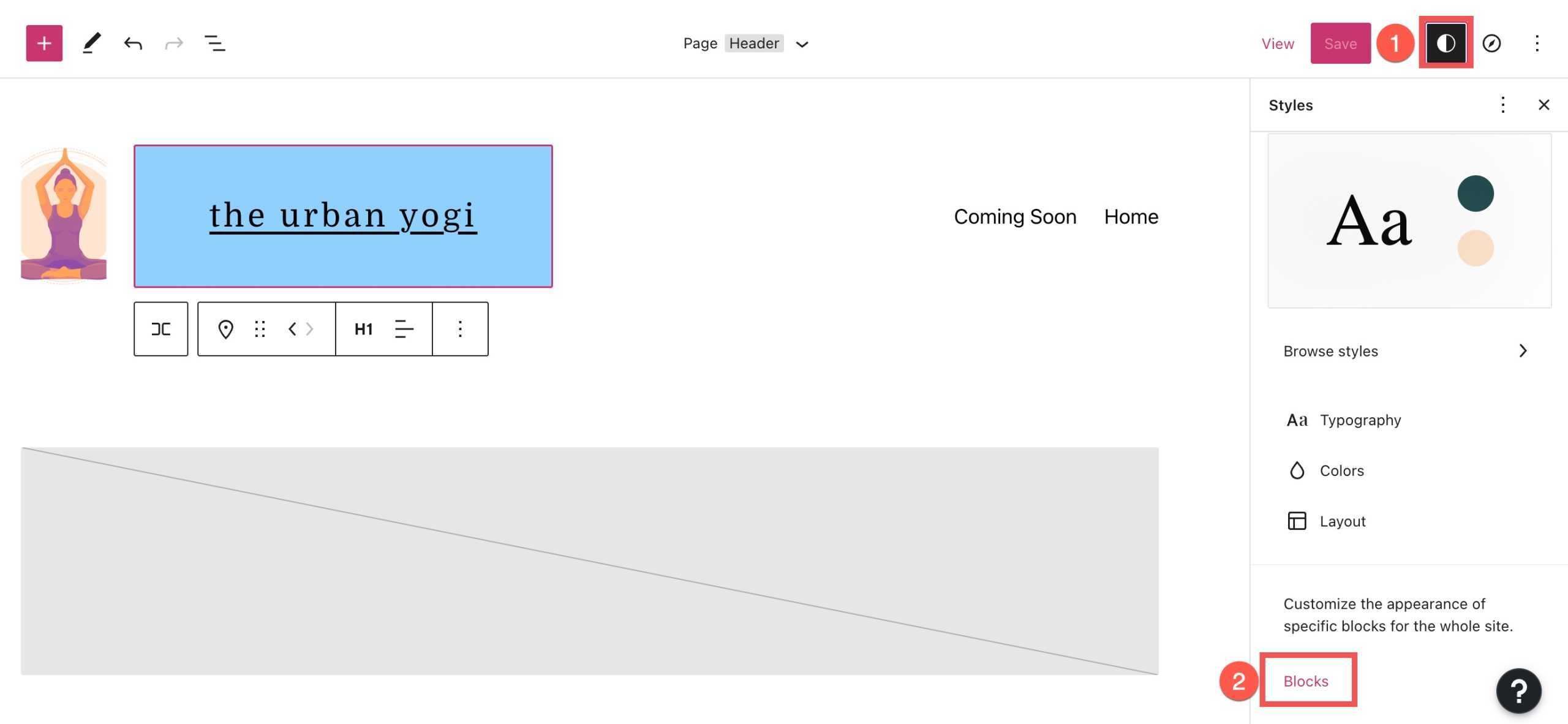
Aquí podemos buscar y seleccionar el título del sitio desde la barra de búsqueda.
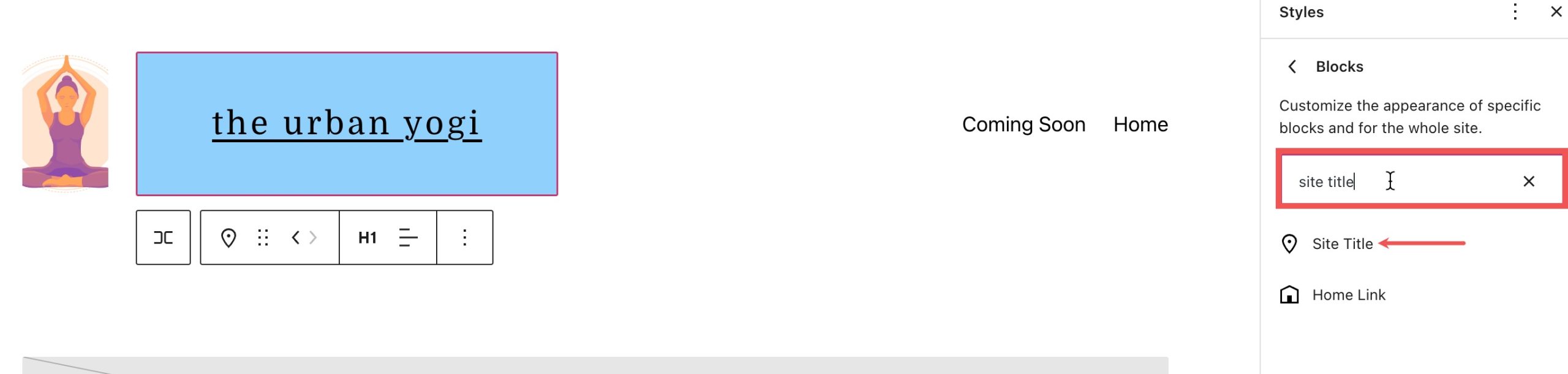
Desde aquí podemos realizar cambios que cambiarán el estilo de todas las iteraciones del bloque de título del sitio.
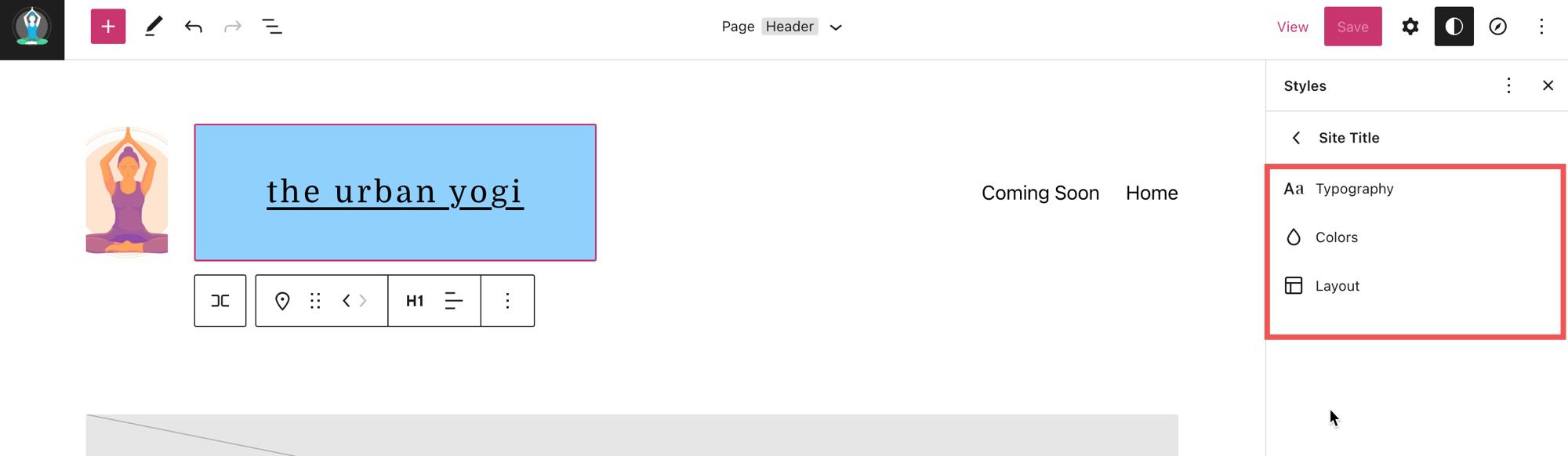
Optimice el título de su sitio para SEO
Para los algoritmos y los robots de los motores de búsqueda, las palabras clave son cruciales. En términos de maximizar el SEO de su sitio web de WordPress, es una excelente práctica crear el título de SEO perfecto para su sitio y páginas. Antes de elegir su título, realice una investigación simple de palabras clave para encontrar lo que mejor describe la información de su sitio web.
El título de su sitio debe ser consistente con su marca
Todos los componentes relacionados con la marca de su sitio web deben ser consistentes, debe elegir la fuente web correcta y utilizar el mismo estilo para su título como lo hace con los otros elementos en cada página de su sitio.
Esta consistencia ayudará a mantener a su audiencia comprometida con su sitio y no confundida o desorientada. Otra buena práctica es asegurarse de vincular su título a su página de inicio, ya que esto ayudará a sus usuarios a navegar por su sitio web de manera más efectiva.
Preguntas frecuentes sobre el bloque de título del sitio
Incluso si usar el bloque de título del sitio es bastante sencillo, es posible que aún tenga algunas preocupaciones con respecto a este componente específico. Analicemos algunas de las preguntas más frecuentes sobre la funcionalidad del bloque de título.
¿Cuándo debo cambiar mi título?
No debe cambiar su título con demasiada frecuencia porque corre el riesgo de perder usuarios que ya conocen su marca y de confundir a los robots de los motores de búsqueda que conocen su título original. Solo debe cambiar su sitio cuando crea su sitio por primera vez, se enfoca en cambiar la marca, se ha cambiado a otro campo de experiencia o tiene un mejor título de SEO.
¿Dónde debo usar el bloque de título?
No es necesario mostrar el título de su sitio. Pero hay casos en los que tiene sentido agregar este contenido dinámico a su sitio. Por ejemplo, colocar un título junto al logotipo o encabezado de su sitio sería la mejor ubicación para un bloque de título del sitio.
¿Puedo cambiar la configuración de fuente para el bloque de título?
Puede cambiar la fuente del bloque de título de su sitio a través de la configuración avanzada, haciendo clic en los tres puntos verticales junto a Tipografía (en la imagen de arriba). También puede cambiar una variedad de opciones de estilo desde aquí.
Uso del título del sitio dinámico en Divi Page Builder
Si está utilizando Divi, puede usar el generador de temas Divi para agregar un título de sitio a su encabezado global (o en cualquier lugar de su sitio) en solo unos pocos pasos. Puede comenzar haciendo clic en el botón de edición junto a Global Header en su Divi Theme Builder .
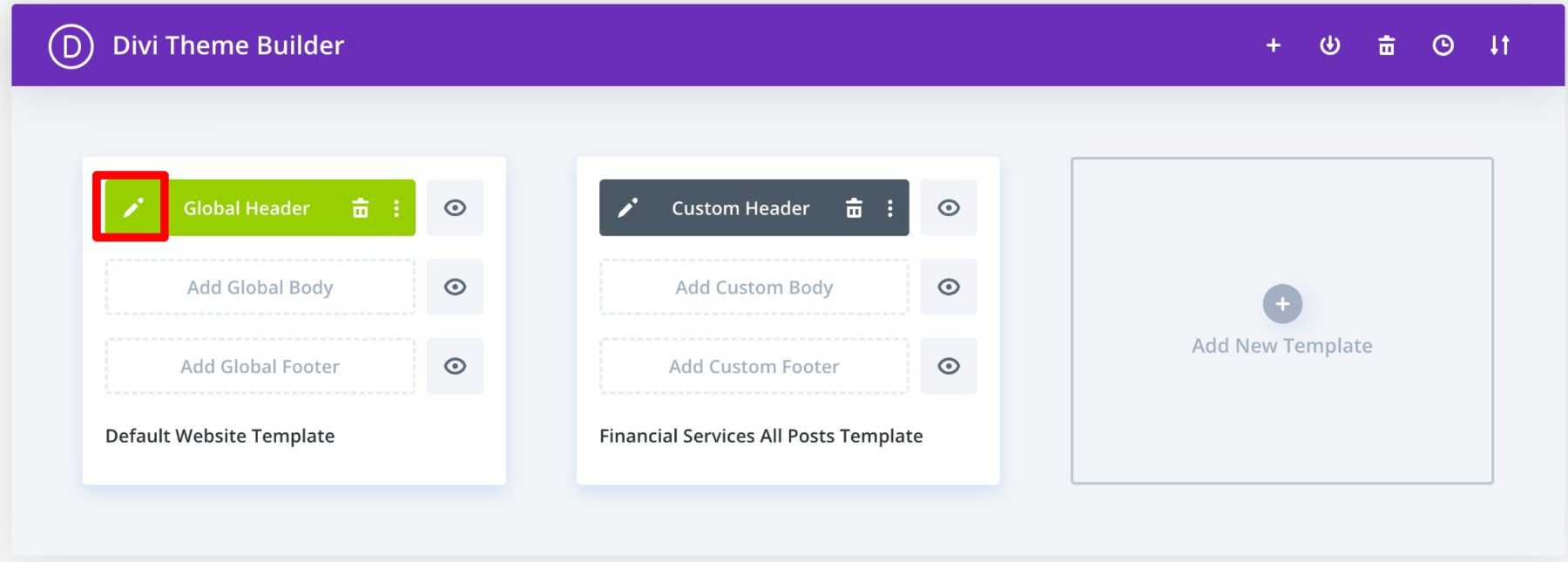
A continuación, agregue un nuevo módulo (en este caso, un Módulo de llamada a la acción) en su encabezado.
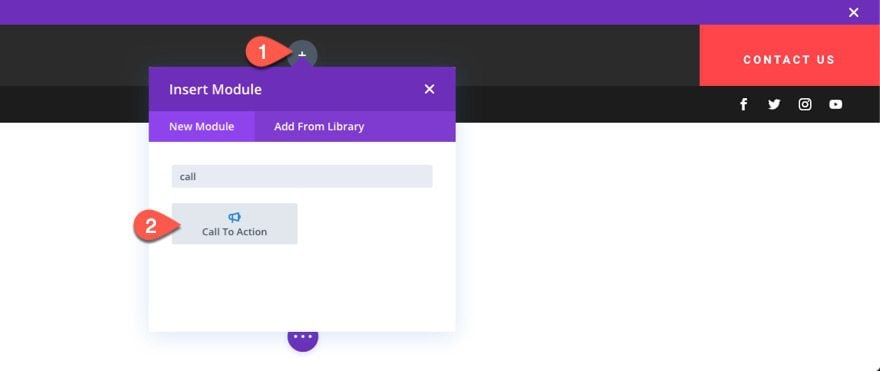 En la configuración de contenido, coloque el cursor sobre el cuadro de entrada del título y haga clic en el icono " Usar contenido dinámico ". Luego seleccione " Título del sitio " de la lista.
En la configuración de contenido, coloque el cursor sobre el cuadro de entrada del título y haga clic en el icono " Usar contenido dinámico ". Luego seleccione " Título del sitio " de la lista.
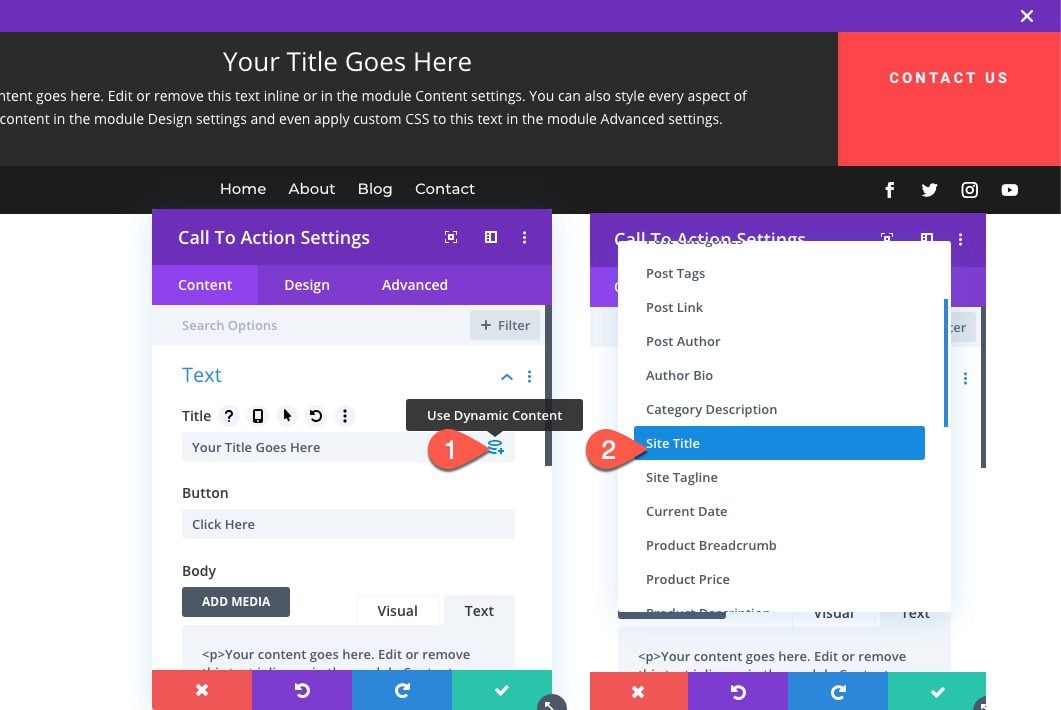
¡Es así de fácil! El contenido dinámico ahora es compatible con todas las entradas de contenido principal de Divi. Para ver una lista completa de todo el contenido al que se puede acceder, simplemente haga clic en el símbolo de contenido dinámico. A continuación, elija el elemento que desee, modifique su salida y conéctelo al módulo. El módulo, la página y el resto de su sitio web se actualizarán inmediatamente si se modifica ese contenido.
Obtenga más información sobre cómo agregar un título de sitio dinámico en Divi.
Conclusión
Simple pero esencial, el título del sitio de WordPress de su sitio web es un aspecto integral de su sitio. Es uno de los primeros formularios que completa el propietario de un sitio de WordPress, y es fácil pasarlo por alto.
Usando el bloque de título del sitio, puede incorporar fácilmente su título en sus publicaciones y editarlas según sus preferencias y estilo. ¡Esperamos que este artículo te haya dado algunos consejos útiles para optimizar tu título!
¡Háganos saber en los comentarios si tiene alguna pregunta sobre el bloque de título del sitio de WordPress!
